Tato verze příručky pro uživatele obsahuje nejnovější informace, které se mohou lišit od její tištěné verze, již jste obdrželi s vozidlem. Také může obsahovat informace, které se vozidla netýkají nebo které popisují fungování, jež se liší od skutečného fungování vozidla. Jako hlavní zdroj informací o vozidle považujte příručku pro uživatele, kterou jste obdrželi s vozidlem.

Informace, které obsahuje tato publikace, byly v době zveřejnění správné.Z důvodu dalšího vývoje si kdykoli vyhrazujeme právo na změnu specifikací, designu nebo výbavy bez předchozího upozornění a bez vzniku jakýchkoli závazků.Bez předchozího písemného povolení společnosti je zakázáno reprodukovat jakoukoli část této publikace, ukládat ji ve vyhledávacím systému, překládat ji do jiného jazyka nebo přenášet libovolnou formou nebo prostředky.Společnost neodpovídá za chyby a tiskové výpadky.
Copyright © 2025 Ford Motor Company
Všeobecné informace
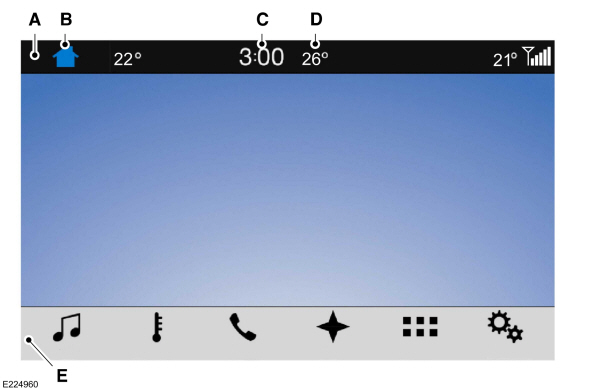
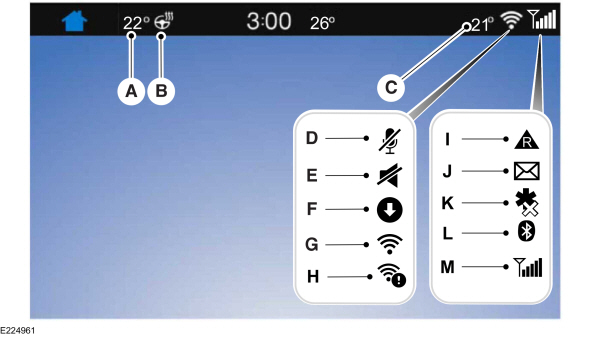


 POZOR:
Nesoustředěná jízda může mít za následek ztrátu kontroly nad vozidlem, nehodu a zranění. Důrazně doporučujeme dbát při používání zařízení, která mohou odpoutat pozornost od řízení, zvýšené opatrnosti. Za bezpečný provoz vozidla je vždy zodpovědný řidič. Doporučujeme, abyste za jízdy nepoužívali žádné zařízení, které je nutné obsluhovat ručně. Místo toho používejte vždy, když je to možné, systémy hlasového ovládání. Dále nezapomínejte na místní zákony a nařízení, které mohou upravovat používání elektronických zařízení za jízdy.
POZOR:
Nesoustředěná jízda může mít za následek ztrátu kontroly nad vozidlem, nehodu a zranění. Důrazně doporučujeme dbát při používání zařízení, která mohou odpoutat pozornost od řízení, zvýšené opatrnosti. Za bezpečný provoz vozidla je vždy zodpovědný řidič. Doporučujeme, abyste za jízdy nepoužívali žádné zařízení, které je nutné obsluhovat ručně. Místo toho používejte vždy, když je to možné, systémy hlasového ovládání. Dále nezapomínejte na místní zákony a nařízení, které mohou upravovat používání elektronických zařízení za jízdy. |
Seznamování se systémem
Systém vám dovolí pracovat s různými funkcemi pomocí dotykové obrazovky a hlasových příkazů.
Používání dotykové obrazovky
Ovládat dotykovou obrazovku můžete prostým dotykem na položku či volbu, kterou chcete vybrat. Tlačítko změní barvu, čímž signalizuje, že volba proběhla.
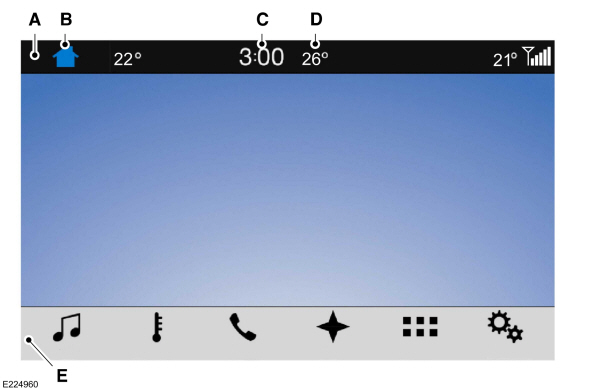
| Údaj | Položka nabídky | Postup a popis |
|---|---|---|
| A | Stavový řádek | V tomto řádku se zobrazují ikony a zprávy týkající se aktuálních činností systému, např. nastavení klimatizace, hlasové příkazy a funkce telefonu (např. textové zprávy). |
| B | Úvodní obrazovka | Toto tlačítko je k dispozici na hlavních obrazovkách. Jeho stiskem se dostanete na úvodní obrazovku. |
| C | Hodiny | Tímto se zobrazí aktuální čas. Můžete nastavit hodiny ručně nebo je nechat řídit systémem vyhledávání polohy vozidla pomocí GPS. Viz Nastavení. |
| D | Venkovní teplota | Toto je zobrazení aktuální venkovní teploty. |
| E | Funkční řádek | Stiskem jednotlivých tlačítek na tomto řádku vybíráte funkce. |
Poznámka:
Systém je vybaven funkcí, která umožňuje přístup a ovládání funkcí audiosystému 10 minut po vypnutí zapalování (pokud nejsou otevřeny dveře).
Stavový řádek
Ve stavovém řádku se zobrazují další ikony, a to v závislosti na trhu, výbavě vozidla a momentálním provozním režimu. Pokud funkce není aktivní, ikona se nezobrazuje. Jisté ikony se mohou přesouvat vlevo či vpravo v závislosti na tom, které volby jsou aktivní.
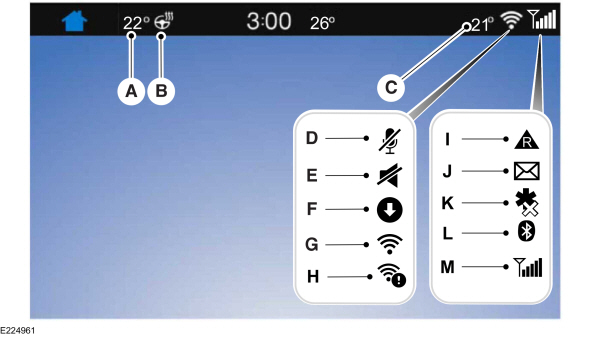
| Popiska | Údaj | Popis |
|---|---|---|
| A | Řidičova teplota | Zobrazuje teplotu, kterou si řidič zvolil v systému klimatizace. |
| B | Vyhřívaný volant (Je-li ve výbavě) | Jakmile na dotykové obrazovce zapnete funkci vyhřívání volantu, zobrazí se tato ikona. Zobrazuje se pouze tehdy, pokud není k dispozici klasické tlačítko vyhřívání volantu. |
| C | Teplota zóny spolujezdce | Jakmile byla teplota pro zónu spolujezdce nastavena nezávisle na řidičově teplotě, zobrazí se zde. Pokud byl duální režim vypnut a ovládání teplot je spojeno, teplota zóny spolujezdce se nezobrazuje. |
| D | Mikrofon vypnut | Ikona se zobrazuje, pokud je mikrofon telefonu vypnut. Volající vás neslyší. |
| E | Ztlumení | Ikona se zobrazuje, pokud byl audiosystém ztlumen. |
| F | Aktualizace softwaru | Ikona se zobrazuje, pokud se uskutečnila aktualizace softwaru. Stiskem ikony se zobrazí podrobnosti o novém softwaru. |
| G | Wi-Fi | Ikona se zobrazuje po připojení k síti Wi-Fi. |
| H | Síť Wi-Fi je v dosahu | V dosahu je dostupná síť Wi-Fi. |
| I | Roamingový režim | Ikona se zobrazuje, pokud je mobilní telefon v roamingovém režimu. |
| J | Textová zpráva | Ikona se zobrazuje, když do telefonu obdržíte textovou zprávu. |
| K | Nouzová asistence | Ikona se zobrazuje, když je nouzová asistence nastavena na vypnuto a telefon je připojen k systému SYNC. |
| L | Bluetooth | Ikona signalizuje aktivní připojení přes Bluetooth. |
| M | Síla signálu | Tato ikona zobrazuje síťové pokrytí připojeného telefonu. |
Ve stavovém řádku se také zobrazují informační zprávy. Můžete vybrat zprávu a zobrazit související funkci.
Funkční řádek
| Položka funkčního řádku | Funkce | |
|---|---|---|
Audio | Slouží k ovládání multimédií, např. rádia AM, FM a DAB, CD, streamování médií přes Bluetooth a připojení USB. | |
Climate | (Je-li ve výbavě) | Slouží k nastavování teploty, rychlosti ventilátoru a cirkulace vzduchu ve vozidle. |
Phone | Slouží k telefonování, přijímání hovorů a pro přístup k telefonnímu seznamu ve spárovaném zařízení. | |
Navigace | (Je-li ve výbavě) | Lokalizuje polohu vozidla na virtuální silniční mapě, vydává směrové pokyny k jízdě směrem k cíli cesty a upozorňuje na body zájmu na trase. |
Apps | Připojuje a ovládá aplikace kompatibilní se systémem, které běží na vašem zařízení typu iPhone či Android. | |
Settings | Můžete si přizpůsobit nastavení systému pro dotykový displej, upřednostňované funkce a způsob interakce s vozidlem. | |
Čištění dotykové obrazovky
Otisky prstů odstraníte suchým a čistým měkkým hadříkem.
Pokud jsou na obrazovce nadále patrné nečistoty nebo otisky prstů, naneste na tkaninu malé množství alkoholu a zkuste nečistoty odstranit znovu.
Poznámka:
K čištění dotykového displeje nepoužívejte čisticí prostředky ani rozpouštědla.
Poznámka:
Dotykový displej nepolévejte ani nepostřikujte alkoholem.
Používání rozpoznávání hlasu
Tento systém slouží k ovládání funkcí pomocí hlasových příkazů. Díky tomu se budete moct plně soustředit na okolní provoz a nespouštět přitom ruce z volantu. Systém v závislosti na situaci a nastavené úrovni interakce (nastavení hlasového ovládání) reaguje přehráním zvukových znamení, výzev, otázek a potvrzení vyslovených příkazů.
Systém rovněž pokládá krátké otázky (ověřovací výzvy) v případě, že si není jistý vaším požadavkem, nebo v případě, že je možné na váš příkaz reagovat více způsoby.
Při použití hlasových příkazů se mohou ve stavovém řádku zobrazovat slova a ikony, které signalizují stav relace hlasového ovládání. Viz
Použití funkce rozpoznávání hlasu.
Přístup a nastavení režimů prostřednictvím informačního displeje vozidla (je-li ve výbavě)
V závislosti na vozidle a vybraných možnostech můžete pomocí informačního displeje ovládat některé funkce. Ovládací prvky na volantu můžete použít k zobrazení a provádění drobných úprav aktivních režimů bez nutnosti pustit volant. Funkce se zobrazují na pravém displeji (A) nebo uprostřed displeje (B).


Pomocí tlačítka OK a tlačítek se šipkami na pravé straně volantu můžete procházet dostupné režimy.
Rozbalí se nabídka s různými možnostmi.- Tlačítka se šipkou nahoru a dolů jsou určena k procházení režimů.
- Stisknutím tlačítka se šipkou doprava přejdete na daný režim; stisknutím tlačítka se šipkou doleva daný režim ukončíte.
- Stisknutím tlačítek se šipkami nahoru a dolů můžete provádět úpravy ve zvoleném režimu.
- Výběr potvrďte stisknutím tlačítka OK.
Na informačním displeji můžete upravit například tato nastavení:
| Možnost | Informace | ||||
|---|---|---|---|---|---|
Audio | Informace o aktuálně přehrávaném zvuku | ||||
| Volba zdroje | |||||
Navigace | Zobrazení aktuální silnice a rychlostního omezení (je-li tato informace k dispozici) | ||||
| Zobrazení aktuální trasy, příští odbočky, času jízdy do cíle, vzdálenosti do cíle a možnost zrušení trasy | |||||
| Není-li právě aktivováno navádění, zobrazuje se kompas. | |||||
Phone | Pokud zrovna neprobíhá hovor, lze jej uskutečnit volbou možnosti: | ||||
| Rychlá volba | Všechny hovory | Příchozí hovory | Odchozí hovory | Zmeškané hovory | |
| Probíhá-li právě hovor, zobrazují se na informačním displeji informace o hovoru. | |||||
| Příchozí hovor můžete přijmout volbou možnosti OK na pravých ovladačích na volantu. | |||||
Poznámka:
Pokud vozidlo není vybaveno navigačním systémem, zobrazí se na displeji kompas namísto navigace. Pokud přejdete do nabídky kompasu stisknutím šipky doprava, zobrazí se grafika kompasu. Kompas zobrazuje směr, kterým vozidlo jede, nikoli skutečný směr (např. pokud vozidlo jede směrem na západ, zobrazí se uprostřed grafiky kompasu západ a sever se zobrazí vlevo od západu, ačkoli skutečný směr na sever je vpravo od západu).
Použití ovládacích prvků na volantu
V závislosti na vozidle a balíčku doplňků lze k ovládání systému dotykové obrazovky v mnoha směrech použít různé ovládací prvky na volantu.
VOL: Ovládá hlasitost zvukového výstupu.
Ztlumit: Ztlumí zvukový výstup.
Hlas: Stisknutím zahájíte hlasovou relaci. Dalším stiskem zastavíte hlasový pokyn a ihned začnete mluvit. Stiskem a podržením hlasovou relaci ukončíte.
VYHLEDAT DALŠÍ:- V režimu rádio stisknutím přepínáte mezi nastavenými paměťmi.
- V režimu USB, Bluetooth Audio nebo CD můžete stiskem vyhledávat skladby a podržením aktivovat rychlé vyhledávání.
- V režimu rádio stisknutím přepínáte mezi nastavenými paměťmi.
- V režimu USB, Bluetooth Audio nebo CD můžete stiskem vyhledávat skladby a podržením aktivovat rychlé vyhledávání.
PŘIJMOUT HOVOR: Stiskem tlačítka přijmete hovor nebo přepnete mezi hovory.
ODMÍTNOUT HOVOR: Stiskem tlačítka ukončíte hovor nebo odmítnete příchozí hovor.
Poznámka:
U některých modelů lze tlačítko VYHLEDAT DALŠÍ kombinovat s tlačítkem ODMÍTNOUT HOVOR a tlačítko VYHLEDAT PŘEDCHOZÍ s tlačítkem PŘIJMOUT HOVOR.
M: Opakovaným stiskem přepínáte mezi režimy zdrojů médií.
Použití ovládacích prvků na rámečku
V závislosti na vozidle a volitelné výbavě můžete na přístrojové desce mít také tyto ovladače:
- Vypínač: Zapíná či vypíná audiosystém.
- VOL: Ovládá hlasitost přehrávaného zvuku.
- Vyhledávání a Ladění: Stejné použití jako ve zvukovém režimu.
- Vysunutí: Vysouvá disk CD z audiosystému.
- ZDROJ nebo MEDIA: Opakovaným stiskem přepínáte mezi dostupnými režimy médií.
- ZVUK: Stiskem vstoupíte do nabídky Zvuk, kde nastavujete zvuk a příbuzná nastavení.
- 1–6:Stiskem a přidržením uložíte do paměti nebo pouze stiskem vyvoláte příslušnou paměť pro frekvence FM, AM a DAB. Viz Audio systém.
- DISP: Zapíná či vypíná displej. Dotykem obrazovky potom displej znovu zapnete.
- Tlačítka teploty, ventilátoru a klimatizace: Regulují teplotu, rychlost ventilátoru a nastavení klimatizace. Viz Regulace klimatu.
Nouzová asistence (je-li ve výbavě)
 POZOR:
Pokud není před nehodou nastavena funkce nouzového asistenta, systém se nepokusí navázat spojení s tísňovou linkou. Tímto se prodlouží čas dojezdu záchranných složek a zvyšuje se riziko zranění nebo smrti.
POZOR:
Pokud není před nehodou nastavena funkce nouzového asistenta, systém se nepokusí navázat spojení s tísňovou linkou. Tímto se prodlouží čas dojezdu záchranných složek a zvyšuje se riziko zranění nebo smrti. POZOR:
Pokud zvládnete uskutečnit tísňové volání sami, nečekejte na nouzového asistenta. Zavolejte na tísňovou linku okamžitě a předejděte čekání na zásah. Pokud do pěti sekund od havárie neuslyšíte zvuk nouzového asistenta, došlo pravděpodobně k poškození systému nebo telefonu, případně je systém nefunkční.
POZOR:
Pokud zvládnete uskutečnit tísňové volání sami, nečekejte na nouzového asistenta. Zavolejte na tísňovou linku okamžitě a předejděte čekání na zásah. Pokud do pěti sekund od havárie neuslyšíte zvuk nouzového asistenta, došlo pravděpodobně k poškození systému nebo telefonu, případně je systém nefunkční. POZOR:
Telefon vždy ve vozidle umísťujte na bezpečné místo, aby v případě nehody nezpůsobil zranění osob nebo se nepoškodil. Pokud tak neučiníte, může dojít k vážnému zranění nebo poškození telefonu, které neumožní správnou funkci nouzového asistenta.
POZOR:
Telefon vždy ve vozidle umísťujte na bezpečné místo, aby v případě nehody nezpůsobil zranění osob nebo se nepoškodil. Pokud tak neučiníte, může dojít k vážnému zranění nebo poškození telefonu, které neumožní správnou funkci nouzového asistenta. POZOR:
K využití této funkce je nutný mobilní telefon vybavený funkcí Bluetooth, který je kompatibilní se systémem.
POZOR:
K využití této funkce je nutný mobilní telefon vybavený funkcí Bluetooth, který je kompatibilní se systémem. |
Poznámka:
Před nastavením funkce nouzového asistenta si přečtěte důležité upozornění týkající se této funkce a ochrany osobních údajů při používání nouzového asistenta, které je uvedeno v další části této kapitoly. Obsahuje důležité informace.
Poznámka:
Když funkci nouzového asistenta zapnete či vypnete, nastavení se použije pro všechny spárované mobilní telefony. Pokud funkci nouzového asistenta vypnete a po zapnutí zapalování se připojí dříve spárovaný telefon, buď zazní výstražné hlášení, nebo se na displeji zobrazí odpovídající zpráva či ikona, případně obojí.
Poznámka:
Každý mobilní telefon funguje jinak. Ačkoli je funkce nouzového asistenta kompatibilní s většinou mobilních telefonů, některé telefony mohou mít s jejím využitím potíže.
V případě nárazu, při němž dojde k odpálení airbagu nebo aktivaci uzávěrky palivového čerpadla, může systém uskutečnit volání na tísňovou linku 112 (číslo tísňové linky, které funguje ve většině evropských zemí) prostřednictvím spárovaného a připojeného mobilního telefonu. Další informace naleznete na místních webových stránkách společnosti Ford.
Poznámka:
V případě nouze vám může funkce nouzového asistenta jako komunikační prostředek pomoci kontaktovat konkrétní záchranné oddělení bezpečnostních služeb. Nouzový asistent neprovádí záchranné činnosti. Místní oddělení bezpečnostních služeb provede potřebné záchranné činnosti podle situace.
Viz
Přídavný zádržný systém.
V této kapitole je uvedena důležitá informace týkající se aktivace airbagu.
Viz
Nouzové situace na silnici.
V této kapitole je uvedena důležitá informace týkající se aktivace závěrky palivového čerpadla.
Pokud chcete zapnout či vypnout funkci nouzového asistenta, čtěte informace o nastavení. Viz
Nastavení.
Postup ověření správné funkce nouzového asistenta:- Systém musí být napájený a při nárazu, aktivaci systému a jeho používání musí být funkční.
- Funkce musí být zapnuta již před nárazem.
- Telefon musí být připojen k systému.
- V některých zemích lze uskutečnit hovor na tísňovou linku pouze s platnou a registrovanou kartou SIM s nabitým kreditem.
- Připojený mobilní telefon musí být ve chvíli srážky schopen uskutečnit a udržet odchozí spojení.
- Připojený mobilní telefon se musí nacházet v místě pokrytém signálem dostatečné intenzity a musí mít nabitou baterii.
- Ve vozidle musí být nabitá baterie.
Poznámka:
Tato funkce je dostupná pouze v Evropě a v oblastech, kde může funkce nouzového asistenta SYNC uskutečnit volání na místní tísňovou linku. Další informace naleznete na místních webových stránkách společnosti Ford.
V případě nehody
Poznámka:
Ne při každém nárazu dojde k odpálení airbagu nebo aktivaci uzávěrky palivového čerpadla, což jsou podmínky aktivace nouzového asistenta. Pokud k tomu však dojde, nouzový asistent se pokusí kontaktovat záchranné složky. Dojde-li k poškození připojeného mobilního telefonu nebo ke ztrátě spojení se systémem, pokusí se systém vyhledat jiný z dříve spárovaných telefonů a připojit se k němu. Systém se pokusí vytočit linku 112.
Před uskutečněním hovoru:- Pokud hovor nezrušíte a jednotka SYNC úspěšně naváže spojení, dispečerovi tísňové linky se přehraje úvodní zpráva. Po této zprávě se aktivuje komunikace hands-free mezi posádkou vozidla a dispečerem.
- V systému je nastavena krátká prodleva poskytující možnost zrušení hovoru (přibližně 10 sekund). Pokud hovor nezrušíte, systém se pokusí vytočit linku 112.
- Systém přehraje zprávu s upozorněním, že se pokusí uskutečnit hovor na tísňovou linku. Hovor můžete zrušit volbou příslušného tlačítka nebo stisknutím tlačítka ukončení hovoru na volantu.
- Je-li to možné, využije nouzový asistent k výběru nejvhodnějšího jazyka, kterým záchranné složky kontaktuje, údaje systému GPS instalovaného ve voze nebo informace o mobilní síti. Dispečera tísňové linky informuje o srážce a přehraje úvodní zprávu. Zpráva může zahrnovat souřadnice zařízení GPS.
- Jazyk, který je používán ke komunikaci s posádkou vozidla, se může lišit od jazyka, jejž systém použije k uvědomění dispečera tísňové linky.
- Po přehrání úvodní zprávy budete mít možnost pomocí zařízení hands-free komunikovat s dispečerem tísňové linky.
- Po provedení spojení s tísňovou linku je potřeba, abyste byli připraveni okamžitě uvést své jméno, telefonní číslo a informaci o poloze.
Poznámka:
Během informování dispečera tísňové linky vám systém přehraje zprávu s upozorněním, že přenáší důležité informace. Jakmile bude linka volná, upozorní vás, že můžete navázat komunikaci pomocí zařízení hands-free.
Poznámka:
Během hovoru na tísňovou linku se na displeji zobrazí tísňové hlášení, které obsahuje aktuální souřadnice GPS vozidla (pokud jsou dostupné).
Poznámka:
Je možné, že ve chvíli nehody nebudou aktuální souřadnice GPS k dispozici. Nouzový asistent se však přesto pokusí o uskutečnění tísňového hovoru.
Poznámka:
V takovém případě je možné, že záchranné složky neobdrží souřadnice GPS. Komunikace v režimu hands-free s operátorem tísňové linky však bude i tak možná.
Poznámka:
Dispečinku záchranné služby mohou být nezávisle na nouzovém asistentu SYNC poskytnuty také informace z mobilní sítě, jako například vaše telefonní číslo, aktuální poloha telefonu a název mobilního operátora.
Nouzový asistent nemusí fungovat v případě, že:
- Při nehodě došlo k poškození mobilního telefonu nebo systému nouzového asistenta.
- Akumulátor je vybitý nebo je vybitý systém.
- Mobilní telefon během nehody vypadl z vozidla.
- Ve svém mobilním telefonu nemáte platnou a registrovanou kartu SIM s kreditem.
- Nacházíte se v evropské zemi nebo oblasti, kde nouzový asistent systému SYNC nemůže uskutečnit hovor. Další informace naleznete na místních webových stránkách společnosti Ford.
Důležité informace o funkci nouzového asistenta
Nouzového asistenta nelze v současné době využívat v následujících zemích: Albánie, Bělorusko, Bosna a Hercegovina, Makedonie, Nizozemsko, Ukrajina, Moldávie a Rusko.
Další informace naleznete na místních webových stránkách společnosti Ford.
Upozornění týkající se nouzového asistenta
Je-li funkce nouzového asistenta zapnutá, může záchranným složkám předat informaci o tom, že došlo k havárii vozidla, při níž byl aktivován airbag nebo uzávěrka palivového čerpadla. Tato funkce sdělí operátorovi linky v zájmu zajištění nejvhodnější tísňové pomoci informace o vaší poloze a také další podrobnosti o vozidle nebo nehodě.
Pokud si nepřejte tyto informace předávat, funkci nezapínejte.
Bezpečnostní informace
 POZOR:
Nesoustředěná jízda může mít za následek ztrátu kontroly nad vozidlem, nehodu a zranění. Důrazně doporučujeme dbát při používání zařízení, která mohou odpoutat pozornost od řízení, zvýšené opatrnosti. Za bezpečný provoz vozidla je vždy zodpovědný řidič. Doporučujeme, abyste za jízdy nepoužívali žádné zařízení, které je nutné obsluhovat ručně. Místo toho používejte vždy, když je to možné, systémy hlasového ovládání. Dále nezapomínejte na místní zákony a nařízení, které mohou upravovat používání elektronických zařízení za jízdy.
POZOR:
Nesoustředěná jízda může mít za následek ztrátu kontroly nad vozidlem, nehodu a zranění. Důrazně doporučujeme dbát při používání zařízení, která mohou odpoutat pozornost od řízení, zvýšené opatrnosti. Za bezpečný provoz vozidla je vždy zodpovědný řidič. Doporučujeme, abyste za jízdy nepoužívali žádné zařízení, které je nutné obsluhovat ručně. Místo toho používejte vždy, když je to možné, systémy hlasového ovládání. Dále nezapomínejte na místní zákony a nařízení, které mohou upravovat používání elektronických zařízení za jízdy. |
- Nepokoušejte se opravovat systém vlastními silami.Nechte vozidlo zkontrolovat u autorizovaného prodejce.
- Pokud jsou napájecí šňůry nebo kabely zařízení zlomené, naprasklé nebo poškozené, zařízení nepoužívejte. Kabely umístěte stranou tak, aby nepřekážely v dráze pedálů, neznemožňovaly nastavování sedadel ani nebránily bezpečnému ovládání vozu.
- Za extrémních klimatických podmínek nenechávejte přehrávací zařízení ve vozidle – může dojít k jejich poškození. Další informace naleznete v uživatelské příručce k zařízení.
Funkce omezené rychlostí
Z důvodu bezpečnosti závisí některé funkce systému na rychlosti. Jejich použití je omezené na rychlost jízdy do 5 km/h. Před připojením k systému si přečtěte příručku k připojovanému zařízení.
Použití některých funkcí systému během jízdy může být nesnadné, proto je jejich ovládání omezeno na dobu, kdy vozidlo stojí.
Konkrétnější příklady naleznete v následující tabulce.
| Omezené funkce | |
|---|---|
| Funkce systému | Úpravy nastavení, když je kamera pro zpětný výhled nebo parkovací asistent aktivní |
| Wi-Fi | Změna nastavení Wi-Fi |
| Změna seznamu bezdrátových sítí | |
| Připojení k nové síti Wi-Fi | |
Aktualizace systému
Aktualizaci si můžete stáhnout na paměťovou jednotku USB nebo použít Wi-Fi k odběru automatických aktualizací.
Aktualizace na jednotce USB
Chcete-li si stáhnout aktualizaci na jednotku USB, navštivte stránku aktualizací softwaru SYNC na internetových stránkách místního zastoupení společnosti Ford.
Zde najdete informaci, je-li aktualizace k dispozici. Poté si můžete aktualizaci stáhnout.
Budete k tomu potřebovat volnou paměťovou jednotku USB. Na internetových stránkách najdete minimální požadavky. Po vložení paměťové jednotky USB do počítače spusťte stahování. Postupujte dle pokynů pro stahování souborů na jednotku USB.
Instalace většiny souborů se děje na pozadí a nijak vás neomezuje v používání systému. Avšak aktualizace navigace na pozadí provádět nelze, neboť soubory jsou příliš velké.
Pokud chcete do vozidla instalovat aktualizaci systému:
- Odstraňte všechna zařízení připojená k portům USB.
- Zapojte paměťovou jednotku USB se staženou aktualizací do portu USB. Instalace se ihned spustí.
Poznámka:
Po úspěšné instalaci je aktualizace k dispozici při příštím nastartování vozidla.
Jakékoli další úkony konzultujte s webovými stránkami.
Aktualizace pomocí Wi-Fi
Pokud chcete systém aktualizovat pomocí Wi-Fi, musí být vozidlo v dosahu přístupového bodu sítě Wi-Fi. Internetová komunikace může být zpoplatněna.
Chcete-li připojit systém k síti Wi-Fi, vyberte:
| Položka nabídky | |
|---|---|
Settings | |
Wi-Fi | |
Available Wi-Fi Networks | Poté můžete zvolit síť Wi-Fi. Pokud je síť zabezpečená, budete muset zadat přístupový kód. Systém potvrdí, jakmile se připojí k síti. |
Také musíte systému udělit oprávnění k automatickým aktualizacím. Při dodání vozidla se vás systém dotáže, jestli chcete využívat funkci automatických aktualizací. Pokud souhlasíte s automatickými aktualizacemi, stiskem tlačítka OK volbu potvrdíte.
Pokud se tato možnost volby neobjeví při dodání vozidla, přejděte do nabídky Obecná nastavení a zapněte funkci automatických aktualizací systému. Viz
Nastavení.
Pokud chcete zapnout automatické aktualizace později, vyberte:
| Položka nabídky | |
|---|---|
Settings | |
Obecné | |
Automatické aktualizace systému | V této nabídce můžete aktivovat automatické aktualizace. Pokud jste tak ještě neučinili, systém vás upozorní, že je třeba navázat připojení prostřednictvím Wi-Fi, jakmile tuto funkci aktivujete. Tuto funkci můžete v nabídce deaktivovat, pokud se v budoucnu rozhodnete automatické aktualizace vypnout. |
Pokud jsou funkce Wi-Fi a automatické aktualizace v nabídce aktivovány, systém pravidelně hledá aktualizace softwaru. Pokud je k dispozici nová verze, neprodleně se do systému stáhne.
Stahování softwaru může trvat až 30 minut od okamžiku, kdy vozidlo odstavíte a vypnete. Aktualizace nepřerušují normální provoz systému. Pokud se stažení z nějakého důvodu nedokončilo, bude pokračovat tam, kde skončilo při nejbližší možnosti připojení k síti Wi-Fi.
Při aktivaci aktualizace se na dotykové obrazovce zobrazí proužek, který informuje o aktualizaci systému. Klepněte na ikonu a uvidíte podrobnosti. Tato ikona se zobrazuje po dobu několika spuštění motoru.
Podpora
Další podporu vám poskytne autorizovaný prodejce. Další informace naleznete na místních webových stránkách společnosti Ford.
Informace o ochraně soukromí
Když je k systému SYNC připojen mobilní telefon, vytvoří systém profil, který se propojí s tímto mobilním telefonem. Profil je vytvářen za účelem rozšíření nabídky funkcí mobilního telefonu a zajištění účelnějšího ovládání. Profil může kromě jiného obsahovat údaje o telefonním seznamu, textových zprávách (přečtených i nepřečtených) a historii hovorů. Obsahuje historii hovorů z doby, kdy telefon nebyl připojen k systému. Po připojení přehrávače médií systém vytvoří a uloží rejstřík podporovaného mediálního obsahu. Systém si rovněž udržuje krátký záznam činnosti obsahující údaje o posledních 10 minutách využívání systému. Protokol a další systémová data slouží ke zlepšení chování systému a k usnadnění diagnostiky případných potíží.
Profil mobilního telefonu, rejstřík přehrávače médií a protokol činnosti zůstávají v systému uloženy, dokud je neodstraníte. Ve vozidle zůstávají přístupné pouze po připojení mobilního telefonu nebo přehrávače médií. Pokud již nemáte v úmyslu využívat systém nebo vozidlo, doporučujeme provést obnovení továrního stavu, při němž dojde ke smazání všech uložených informací. Další informace týkající se obnovení továrního nastavení naleznete v Obecném nastavení. Viz
Nastavení.
Pro přístup k údajům uloženým v systému je vyžadováno speciální vybavení. Je vyžadován také přístup k jednotce SYNC ve vozidle. Společnost Ford nepřistoupí k údajům uloženým v systému bez souhlasu z jiných než zde uvedených důvodů. Mezi příklady požadovaného přístupu k datům v systému patří nařízení soudu a situace, kdy to budou vyžadovat zákonné předpisy, vládní organizace nebo jiné společnosti jednající z pověření zákona. Další strany mohou o přístup k informacím žádat nezávisle na společnosti Ford. K dispozici jsou další informace o ochraně soukromí.
- Upozorňujeme, že společnost Ford nebude nijak reagovat na individuální zpětnou vazbu.
- Poskytněte podrobnou zpětnou vazbu týkající se pouze nepřesností v obsahu nebo chybějícího obsahu v návodu k obsluze.
- Vaše zpětná vazba bude prošetřena a veškeré nezbytné změny budou aktualizovány v online návodu k obsluze.
- Nezasílejte prosím žádnou zpětnou vazbu týkající se vozidel. Pokud chcete odeslat zpětnou vazbu týkající se vašeho vozidla, klikněte prosím na odkaz a vyhledejte si správné kontaktní informace pro váš trh.
Vaše podněty jsou cenné, jelikož nám pomáhají vylepšovat náš návod k obsluze. Děkujeme vám za poskytnutí zpětné vazby.
North America
| Country | Phone | |
|---|---|---|
| United States | 1-800-392-3673 (FORD) | |
| Canada | 1-800-565-3673 (FORD) | |
| Mexico | 1-800-719-8466 | |
| Guam | 1-800-392-3673 (FORD) | |
| North Mariana Islands | apemcrc@ford.com | |
| Puerto Rico | (800) 841-3673 | prcac@ford.com |
| US Virgin Islands | (800) 841-3673 | prcac@ford.com |
IMG
| Country | Phone | |
|---|---|---|
| Algeria | nafcrc@ford.com | |
| Angola | ssacrc@ford.com | |
| Benin | ssacrc@ford.com | |
| Botswana | ssacrc@ford.com | |
| Burkina FASO | ssacrc@ford.com | |
| Burundi | ssacrc@ford.com | |
| Cameroon | ssacrc@ford.com | |
| Cape Verde | ssacrc@ford.com | |
| Central African Republic | ssacrc@ford.com | |
| Chad | ssacrc@ford.com | |
| Comoros | ssacrc@ford.com | |
| Dem Republic of Congo | ssacrc@ford.com | |
| Djibuti | ssacrc@ford.com | |
| Egypt | nafcrc@ford.com | |
| Equitorial Guinea | ssacrc@ford.com | |
| Eritrea | ssacrc@ford.com | |
| Ethiopia | ssacrc@ford.com | |
| Gabon | ssacrc@ford.com | |
| Gambia | ssacrc@ford.com | |
| Ghana | ssacrc@ford.com | |
| Guinea | ssacrc@ford.com | |
| Guinea-Bissau | ssacrc@ford.com | |
| Ivory Coast | ssacrc@ford.com | |
| Kenya | ssacrc@ford.com | |
| Liberia | ssacrc@ford.com | |
| Libya | nafcrc@ford.com | |
| Madagascar | ssacrc@ford.com | |
| Malawi | ssacrc@ford.com | |
| Mauritania | ssacrc@ford.com | |
| Mauritius | ssacrc@ford.com | |
| Morocco | nafcrc@ford.com | |
| Mozambique | ssacrc@ford.com | |
| Namibia | ssacrc@ford.com | |
| Niger | ssacrc@ford.com | |
| Nigeria | ssacrc@ford.com | |
| Republic of Congo | ssacrc@ford.com | |
| Rwanda | ssacrc@ford.com | |
| Sao Tome and Principe | ssacrc@ford.com | |
| Senegal | ssacrc@ford.com | |
| Sychelles | ssacrc@ford.com | |
| Sierra Leone | ssacrc@ford.com | |
| South Africa | 860011022 | fordcrc2@ford.com |
| South Sudan | ssacrc@ford.com | |
| Swaziland | ssacrc@ford.com | |
| Tanzania | ssacrc@ford.com | |
| Togo | ssacrc@ford.com | |
| Tunisia | nafcrc@ford.com | |
| Uganda | ssacrc@ford.com | |
| Zambia | ssacrc@ford.com | |
| Zimbabwe | ssacrc@ford.com | |
| American Somoa | apemcrc@ford.com | |
| Australia | (13 FORD) 13 3673 | foacust1@ford.com |
| Bangladesh | apemcrc@ford.com | |
| Bhutan | apemcrc@ford.com | |
| Brunei | apemcrc@ford.com | |
| Cambodia | apemcrc@ford.com | |
| Fiji | apemcrc@ford.com | |
| French Polynesia | apemcrc@ford.com | |
| India | apemcrc@ford.com | |
| Indonesia | apemcrc@ford.com | |
| Japan | apemcrc@ford.com | |
| Laos | apemcrc@ford.com | |
| Macao | apemcrc@ford.com | |
| Malaysia | apemcrc@ford.com | |
| Marshall Islands | apemcrc@ford.com | |
| Mongolia | apemcrc@ford.com | |
| Myanmar | apemcrc@ford.com | |
| Nepal | apemcrc@ford.com | |
| New Caledonia | apemcrc@ford.com | |
| New Zealand | 0800 367 369 (FORDNZ) | fnzcust@ford.com |
| Pakistan | apemcrc@ford.com | |
| Palau | apemcrc@ford.com | |
| Papua New Guinea | apemcrc@ford.com | |
| Philippines | 02-88669408 | emailus@ford.com |
| Singapore | apemcrc@ford.com | |
| South Korea | 82-2-1600-6003 | infokr1@ford.com |
| Sri Lanka | apemcrc@ford.com | |
| Tahiti | apemcrc@ford.com | |
| Thailand | 1383 | fordthai@ford.com |
| Timor Leste | apemcrc@ford.com | |
| Vanuatu | apemcrc@ford.com | |
| Vietnam | 1800588888 | fordvn@ford.com |
| Wallis and Futuna | apemcrc@ford.com | |
| Western Somoa | apemcrc@ford.com | |
| Afghanistan | menacac@ford.com | |
| Bahrain | menacac@ford.com | |
| Iraq | menacac@ford.com | |
| Israel | 08-9139995 | service1@kelekmotors.co.il |
| Jordan | menacac@ford.com | |
| Kuwait | 965 1 898900 | menacac@ford.com |
| Lebanon | menacac@ford.com | |
| Oman | menacac@ford.com | |
| Qatar | menacac@ford.com | |
| Saudi Arabia | 8008443673 | menacac@ford.com |
| Syria | menacac@ford.com | |
| United Arab Emirates | 80004441066 | menacac@ford.com |
| Yemen | menacac@ford.com |
Greater China
| Country | Phone | |
|---|---|---|
| China-Imported Vehicles | 400-690-1886 | |
| China-CAF | 951995 | |
| China-JMC | 400-003-1111 | |
| China-Lincoln | 400-988-6789 | |
| Taiwan | 0800-032100 | |
| Hong Kong | (852) 3768-4898 |
South America
| Country | Phone | |
|---|---|---|
| Argentina | 0800-888-3673 | |
| Bolivia | Contact Your Local Ford Distributor | |
| Brazil | 0800-703-3673 | central@ford.com |
| Chile | Contact Your Local Ford Distributor | |
| Colombia | Contact Your Local Ford Distributor | |
| Ecuador | Contact Your Local Ford Distributor | |
| French Guiana | Contact Your Local Ford Distributor | |
| Guyana | Contact Your Local Ford Distributor | |
| Paraguay | Contact Your Local Ford Distributor | |
| Peru | Contact Your Local Ford Distributor | |
| Suriname | Contact Your Local Ford Distributor | |
| Uruguay | Contact Your Local Ford Distributor | |
| Venezuela | Contact Your Local Ford Distributor |
Europe
| Country | Phone | |
|---|---|---|
| Albania | Contact Your Local Ford Distributor | |
| Andorra | Contact Your Local Ford Distributor | |
| Armenia | Contact Your Local Ford Distributor | |
| Austria | 01 20 609 2424 | kundenz@ford.com |
| Azerbaijan | Contact Your Local Ford Distributor | |
| Belarus | Contact Your Local Ford Distributor | |
| Belgium | 32 2 700 67 76 | custfobe@ford.com |
| Bosnia | Contact Your Local Ford Distributor | |
| Bulgaria | Contact Your Local Ford Distributor | |
| Croatia | Contact Your Local Ford Distributor | |
| Cyprus | Contact Your Local Ford Distributor | |
| Czech Republic | 800 3673 29 | zakaznik@ford.com |
| Denmark | 43 68 2000 | crcdk@ford.com |
| Estonia | 372 6710 060 | ford@infoauto.ee |
| Falkland Islands | Contact Your Local Ford Distributor | |
| Finland | 09 725 22022 | palvelut@ford.com |
| France | 0800 005 005 | crcfr@ford.com |
| Georgia | Contact Your Local Ford Distributor | |
| Germany | 0221 9999 2 999 | kunden@ford.com |
| Girbraltar | Contact Your Local Ford Distributor | |
| Greece | 216 900 88 99 | info11@ford.com |
| Hungary | +36 1 7777 555 | Contact Your Local Ford Distributor |
| Iceland | Contact Your Local Ford Distributor | |
| Ireland | 1800 771 199 | crcirela@ford.com |
| Italy | 800 22 44 33 | tu@ford.com |
| Kazakhstan | Contact Your Local Ford Distributor | |
| Latvia | +371 67303020 | |
| Liechtenstein | Contact Your Local Ford Distributor | |
| Lithuania | 370 5216 8226 | forduzklausos@inchcape.lt |
| Luxembourg | +352 248 71 800 | custfobe@ford.com |
| Macedonia | Contact Your Local Ford Distributor | |
| Malta | Contact Your Local Ford Distributor | |
| Moldova | Contact Your Local Ford Distributor | |
| Monaco | Contact Your Local Ford Distributor | |
| Montenegro | Contact Your Local Ford Distributor | |
| Netherlands | 70 7703 777 | klanten@ford.com |
| Norway | 47 66819739 | infonor@ford.com |
| Poland | 48 22 522 27 27 | kontakty@ford.com |
| Portugal | 800 210 373 | clientes@ford.com |
| Romania | 40 312298798 | crcro@ford.com |
| Russia | Contact Your Local Ford Distributor | |
| San Marino | Contact Your Local Ford Distributor | |
| Serbia | Contact Your Local Ford Distributor | |
| Serbia and Montenegro | Contact Your Local Ford Distributor | |
| Slovakia | Contact Your Local Ford Distributor | |
| Slovenia | Contact Your Local Ford Distributor | |
| South Georgia | Contact Your Local Ford Distributor | |
| Spain | 900 80 70 90 | crcspain@ford.com |
| Sweden | 08-593 66 333 | fordkund@ford.com |
| Switzerland | 044 511 14 45 | assistch@ford.com |
| Turkey | Contact Your Local Ford Distributor | |
| Ukraine | Contact Your Local Ford Distributor | |
| United Kingdom | 020 3564 4444 | UKCRC1@ford.com |
Caribbean and Central America
| Country | Phone | |
|---|---|---|
| Anguilla | (313) 594-4857 | expcac@ford.com |
| Antigua | (313) 594-4857 | expcac@ford.com |
| Aruba | (313) 594-4857 | expcac@ford.com |
| Bahamas | (313) 594-4857 | expcac@ford.com |
| Barbados | (313) 594-4857 | expcac@ford.com |
| Bermuda | (313) 594-4857 | expcac@ford.com |
| Bonaire and St. Eustatius | (313) 594-4857 | expcac@ford.com |
| Cayman Islands | (313) 594-4857 | expcac@ford.com |
| Curacao | (313) 594-4857 | expcac@ford.com |
| Dominica | (313) 594-4857 | expcac@ford.com |
| Dominican Republic | (313) 594-4857 | expcac@ford.com |
| Grenada | (313) 594-4857 | expcac@ford.com |
| Haiti | (313) 594-4857 | expcac@ford.com |
| Jamaica | (313) 594-4857 | expcac@ford.com |
| Martinique | (313) 594-4857 | expcac@ford.com |
| Montserrat | (313) 594-4857 | expcac@ford.com |
| St. Kitts and Nevis | (313) 594-4857 | expcac@ford.com |
| St. Lucia | (313) 594-4857 | expcac@ford.com |
| St. Martin | (313) 594-4857 | expcac@ford.com |
| St. Vincent and the Grenadines | (313) 594-4857 | expcac@ford.com |
| Trinidad and Tobago | (313) 594-4857 | expcac@ford.com |
| Turks and Caicos | (313) 594-4857 | expcac@ford.com |
| British Virgin Islands | (313) 594-4857 | expcac@ford.com |
| Netherlands Antilles | (313) 594-4857 | expcac@ford.com |
| Belize | (313) 594-4857 | expcac@ford.com |
| Costa Rica | (313) 594-4857 | expcac@ford.com |
| El Salvador | (313) 594-4857 | expcac@ford.com |
| Guatemala | (313) 594-4857 | expcac@ford.com |
| Honduras | (313) 594-4857 | expcac@ford.com |
| Nicaragua | (313) 594-4857 | expcac@ford.com |
| Panama | (313) 594-4857 | expcac@ford.com |
